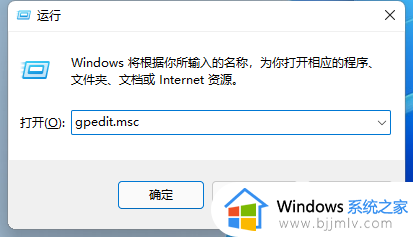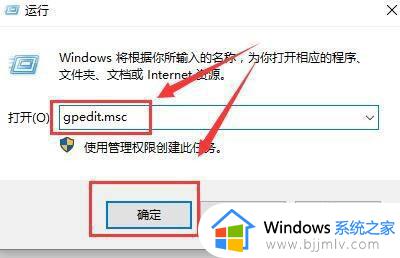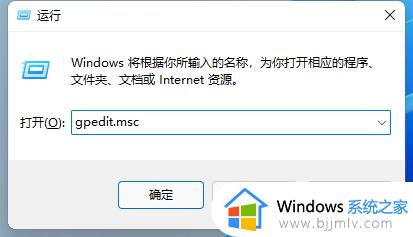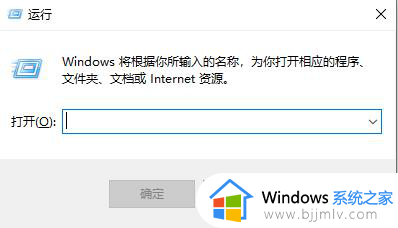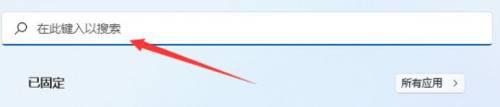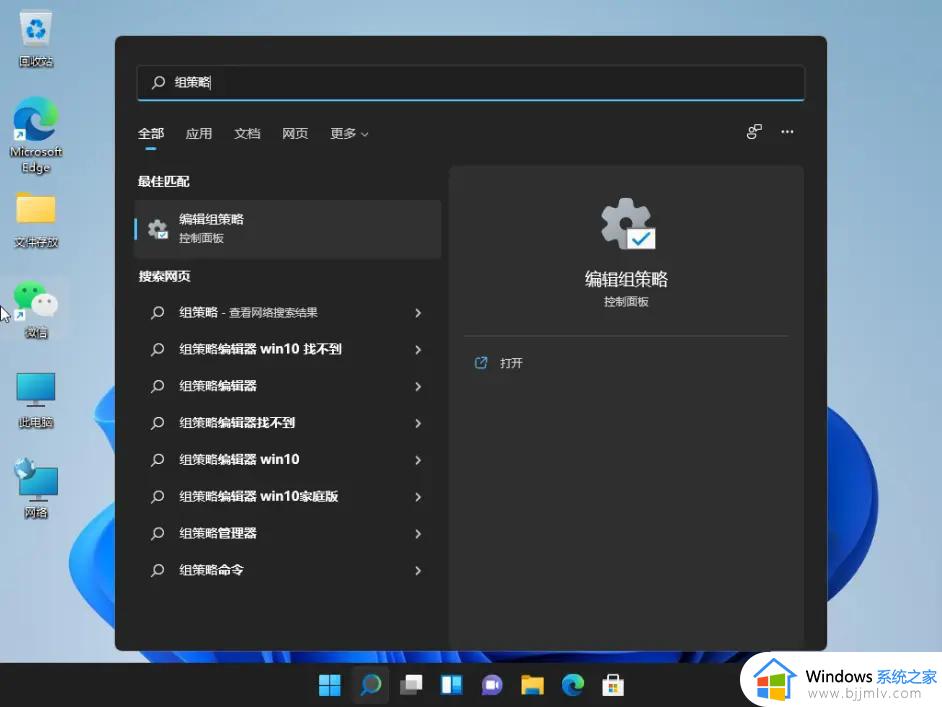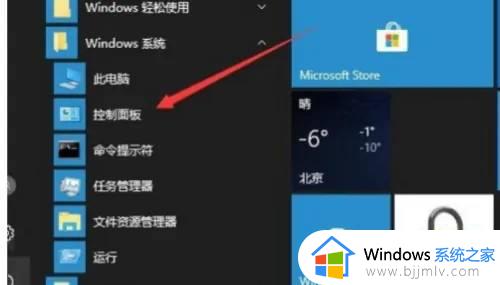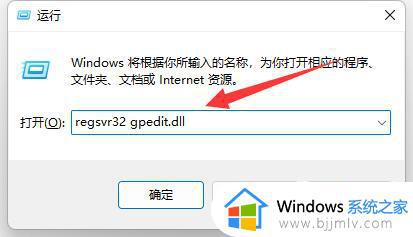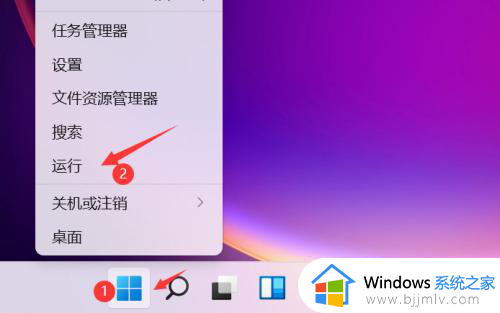windows11组策略怎么打开 windows11打开组策略教程
对于我们使用windows11操作系统的小伙伴而言,组策略应该都不陌生吧,组策略的功能十分强大,可以禁止运行指定程序、锁定注册表编辑器等,但是很多小伙伴不知道组策略怎么打开,那么windows11组策略怎么打开呢?接下来小编就教给大家windows11打开组策略教程,一起来看看吧,希望对你有帮助。
具体方法:
方法一、
1、按win+R键盘组合键打开“运行”窗口,在里面输入 “gpedit.msc”,点击确定或者直接按键盘上的回车键;
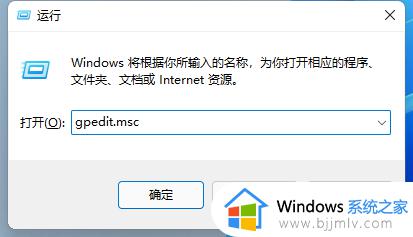
2、这样组策略编辑器就打开了。
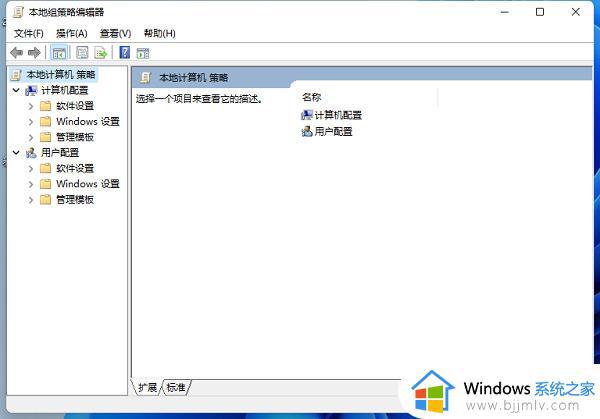
注意:有些用户在运行中输入gpedit.msc却显示找不到该文件,这是因为win11家庭版没有这功能。建议大家安装win11旗舰版系统,拥有的系统功能最全面。
方法二、
1、我们点击win11的开始菜单;
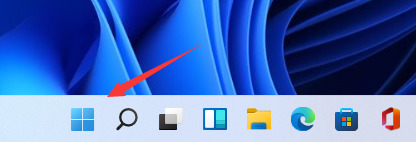
2、在搜索框中输入“组策略”就可以搜索到,直接点击打开;
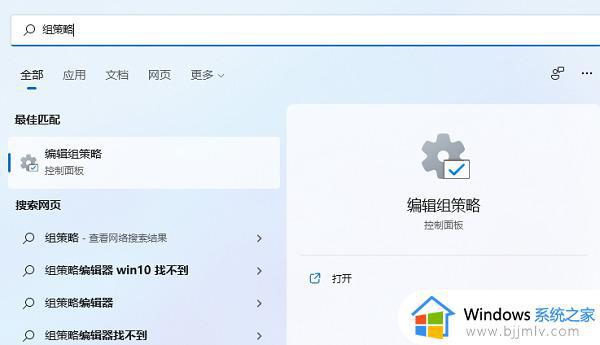
3、这样也是可以直接打开本地组策略编辑器的。
以上全部内容就是小编带给大家的windows11打开组策略教程详细内容分享啦,小伙伴们如果你们有需要的话就快点和小编一起来操作,希望小编的内容可以帮助到各位。